Cómo personalizar el mensaje de error Acceso denegado en Windows 10
En Windows, cada archivo tiene permiso de usuario(every file has user permission) , y si un usuario que no tiene acceso recibe un mensaje de acceso denegado en (Access denied)Windows 10 . El usuario recibe un mensaje de error general y el administrador del sistema o una cuenta de administrador en la computadora pueden personalizarlo. Esta publicación lo guiará sobre cómo puede personalizar el mensaje de acceso denegado en Windows 10 .
Personalice el mensaje Acceso denegado(Customize Access Denied) en Windows 10
Los mensajes estándar de acceso denegado no son de ayuda, ya que solicitan ponerse en contacto con el administrador. En cambio, Windows ofrece una política de grupo y un método de registro, que puede agregarle sentido, como permitir que los usuarios agreguen un mensaje, el propietario de la carpeta de correo electrónico, el administrador del servidor, etc.
- Uso de la política de grupo
- Usando el Editor del Registro
Como administrador, asegúrese de configurarlo cuidadosamente, para que todo tenga sentido cuando un administrador o propietario del archivo reciba el correo electrónico.
Uso de la política de grupo
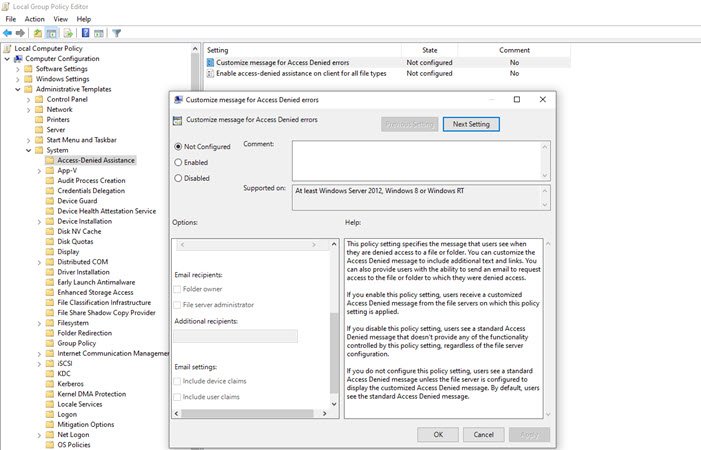
Abra el Editor de directivas de grupo escribiendo gpedit.msc en el indicador Ejecutar(Run) (Win +R) y presionando la tecla Intro(Enter) . En la consola de directivas de grupo(Group Policy) , navegue hasta la ruta mencionada a continuación y localice la directiva: mensaje personalizado para errores de acceso denegado .(Access Denied)
Computer Configuration\ Administrative Templates\ System\ Access-Denied Assistance
Haga doble clic para abrir y configure lo siguiente:
- Mostrar el siguiente mensaje a los usuarios a los que se les niega el acceso
- Permitir que los usuarios soliciten asistencia
- Agregue el siguiente texto al final del correo electrónico.
- Destinatarios de correo electrónico (propietarios de carpetas y administrador del servidor de archivos)
- Destinatarios adicionales
- La configuración de correo electrónico(Email) también puede incluir reclamos de dispositivos y reclamos de usuarios.
- También puede registrar correos electrónicos en el registro de eventos de aplicaciones y servicios.
Usando el Editor del Registro
El mismo se puede configurar en las computadoras a través del Editor del Registro(Registry Editor) . Este método es útil si la computadora no tiene una política de grupo o planea implementarla a través de un archivo de registro de computadora en red. Registry Hive le permite conectarse a Network Registry , y ahí es donde resulta útil.
- Open Registry Editor by typing Regedit in the Run prompt followed by pressing the Enter key.
- Navigate to the following path
Computer\HKEY_LOCAL_MACHINE\SOFTWARE\Policies\Microsoft\Windows\ADR\AccessDenied
- Right-click on the right panel, and create New > DWORD (32-bit Value) and name it as Enabled
- Double click to edit the Enabled DWORD and set it to 1
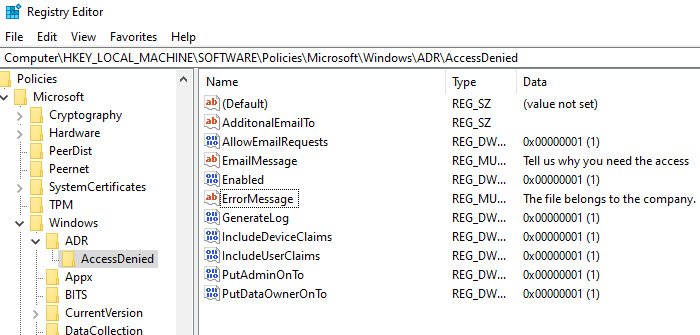
Next, create the following DWORD and Strings.
- AdditonalEmailTo — String – Blank
- AllowEmailRequests — Dword -1
- EmailMessage — Multi-String – Your personalized message
- Enabled — Dword – 1
- ErrorMessage — Multi-String – Your personalized message
- GenerateLog — Dword – 1
- IncludeDeviceClaims — Dword – 1
- Incluir reclamos de usuario - Dword - 1
- PutAdminOnTo - Dword - 1
- PutDataOwnerOnTo - Dword - 1
Asegúrese(Make) de establecer el valor de acuerdo con lo que se muestra en la captura de pantalla.
Puede personalizar los detalles de cadenas como Mensaje de correo electrónico(Email) , Mensaje de error y Correos electrónicos adicionales .(Additional)
Una manera fácil de hacerlo es habilitar la Política de grupo(Group Policy) en una computadora. Creará las claves de registro respectivas, que puede exportar y luego importar a otras computadoras.
Espero que haya podido personalizar el mensaje Acceso(Access) denegado en Windows 10
Related posts
ACCESS DENIED - La delegación restringida para CIFS falla
DHCP Client Service da Access Denied error en Windows 11/10
Fix Error 1005 Access Denied message Mientras visite sitios web
Access Denied, no tiene permiso para acceder a este servidor
Cómo Access Denied Restricted Folder en Windows 10
Xwidget es un software gratuito Desktop customization para Windows 10
Abra el Bloc de notas como administrador para evitar "Acceso denegado"
Change Colors de System Elements & Font Tamaños en Windows 10
Cómo personalizar la página Microsoft Edge New tab
Cómo eliminar el User Folders de esta PC en Windows 10
Customize Windows 10 Barra de tareas con Ashampoo Taskbar Customizer
Cómo corregir el acceso denegado, el archivo puede estar en uso o compartir errores de infracción en Windows
Customize u oculte el News feed en la pestaña New de la pestaña Edge para iPad
Customize Ctrl+Alt+Del Screen usando Group Policy or Registry en Windows
ERR NETWORK ACCESS DENIED | ERR INTERNET DISCONNECTED
Windows 10 Action Center: Cómo abrir, Use & Customize IT
Cómo personalizar VLC Media Player interface
Cómo Fix uTorrent Access es Denied (Write en disco)
Cómo habilitar o Disable Configuración de Windows 10 header design
Remove Access Denied error Al acceder a archivos o carpetas en Windows
